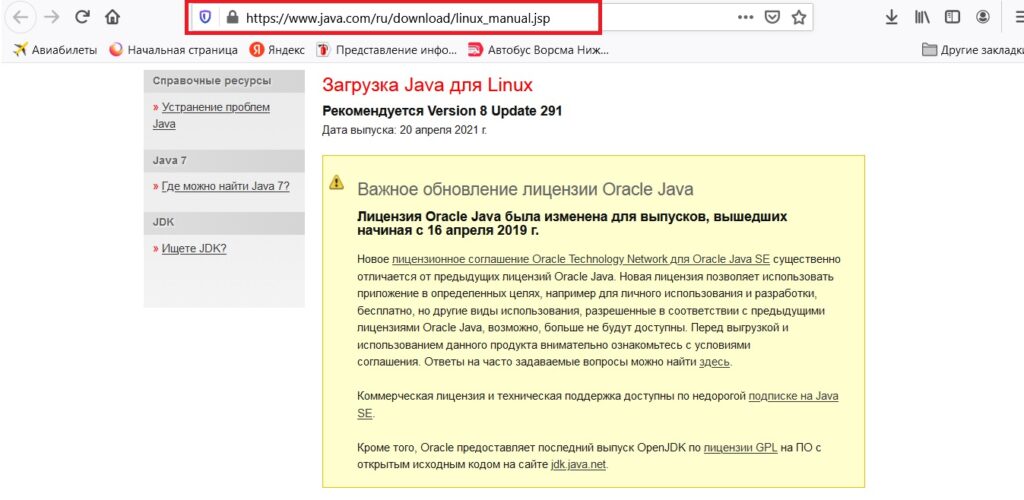- Как установить java на Linux
- JDK и JRE основные различия
- Самостоятельная установка Java JRE в Линукс
- Инсталляция JDK
- Установка из репозитория на примере Ubuntu
- ArchLinux
- CentOs
- Установка Java в Ubuntu 18.04
- Какую версию Java выбрать?
- Установка Java 8 в Ubuntu 18.04
- 1. Как установить OpenJDK в Ubuntu
- 2. Как установить Oracle Java в Ubuntu
- Установка Java 11 в Ubuntu 18.04
- 1. Установка OpenJDK 11
- 2. Установка Oracle Java 11
- Выбор версии Java
- Удаление Java из Ubuntu
- Выводы
- Как вручную установить Oracle Java на Debian или Ubuntu
- Распаковка архива
- Перенос в распакованной папки в /opt
- Установка jdk-9.0.4 и javac в системе по умолчанию
- Проверяем нашу установку
- Как установить Java в Debian 10 Linux
- Подготовка
- Установка OpenJDK 11
- Установка OpenJDK 8
- Установить версию по умолчанию
- Переменная среды JAVA_HOME
- Удалить Java
- Выводы
Как установить java на Linux
Иногда пользователи ПК с операционной системой Linux сталкиваются с такой проблемой, как невозможность открыть нужную программу посредством Java. Некоторые инструменты попросту не хотят открываться, а другие запускаются через OpenJDK, что никак не радует, поскольку здесь выдаётся множество ошибок. Чтобы решить эту проблему раз и навсегда, рекомендуется заняться установкой Java от Oracle. Обычно данное решение приводит к желаемому результату, хотя стоит готовиться к различным вариантам развития сценария.
В данном материале мы рассмотрим ключевые нюансы и тонкости инсталляции Java Runtime Environment и Java Development Kit. 8-ая модификация Java отлично подойдет для CentOs, Ubuntu и Arch Линукс. Об этой версии и будет вестись речь.
JDK и JRE основные различия
JRE предназначается для базового использования, является средой выполнения Java. Посредством данного инструмента выполняется запуск приложений, созданных на основе джава.
JDK – одна из модификаций платформы Java класса «стандарт», предназначается для разработок. Представляет собой пакет разработчика с необходимыми инструментами для работы (функциональные программы, компилятор и прочее). Примечательно, что в ней также содержится JRE.
Самостоятельная установка Java JRE в Линукс
Для начала необходимо скачать дистрибутив явы, для это лучше всего посетить официальный веб-ресурс продукта. На сайте находятся архивы для скачивания различных версий.
Следующим действием станет перенос архива в желаемую директорию и его дальнейшая распаковка. Лучше всего выбрать для этих целей директорию /opt/java. Чтобы реализовать задуманное, потребуется использовать несколько специальных команд. Они указаны ниже:
/полный путь/jre*.tar.gz /opt/java
# tar –xzf /opt/java/jre*.tar.gz
Важно! Вместо символа «*» необходимо указать актуальную версию Java.
Инсталляция JDK
Пользователю вновь потребуется посетить официальный веб-ресурс компании. Следующим шагом станет перенос скачанного архива в подходящую директорию с дальнейшей его распаковкой.
Команды, с помощью которых можно выполнить эту задачу, аналогичны тем, что указаны выше. Пользователю необходимо лишь заменить «jre» на «jdk», а затем указать версию Джава вместо символа «*».
Установка из репозитория на примере Ubuntu
Добавление репозитория и обновление индексов – обязательные составляющие общей установки Oracle Java. Владельцам 18-го релиза (и более) эта задача дастся намного проще, ведь в Ubuntu подобные действия выполняются в автоматическом режиме, сразу же после того, как будет добавлен репозиторий. Однако мы разберем, как запустить данный процесс вручную.
Важно! На компьютере появятся и JRE, и JDK.
Итак, приступим к добавлению репозитория и обновлению списков пакетов. Задача элементарная, но лучше раздробить её на несколько микрозадач.
Важно! пользователю нужно не забыть принять лицензионное соглашение.
Разумеется, нужное действие уже предусмотрено. Осталось выполнить его:
# apt-get install oracle-java8-installer
ArchLinux
Сейчас не понадобится запоминать множество команд для достижения поставленной цели. Юзеру достаточно применить лишь эту:
Если пользователю потребуется установить JDK, ему нужно задать в терминале:
CentOs
Для скачивания нужного RPM-пакета пользователю необходимо посетить официальный сайт. Данный пакет подходит не только для CentOs, но и для OpenSuse, Fedora и RHEL. После скачивания пакета нужно открыть его из терминала. Для этого задайте:
# rpm -i /полный путь/jre-*.rpm
ВАЖНО! Dместо символа «*» необходимо указать актуальную версию Java.
Далее мы разберем, как грамотно установить JDK. После скачивания пакета для разработчика с веб-ресурса компании Oracle приходит черёд установки Джава. Это также можно сделать посредством терминала. Пользователю потребуется команда, аналогичная предыдущей, где вместо «jre» должно быть прописано «jdk». После опции -i юзеру также необходимо добавить символ «
», означающий то, что путь начинается. Во всем остальном команда остаётся неизменной.
Необходимость в установке Java на дистрибутив Линукс может появиться у любого новичка. Как вы сами видите из данной статьи, существует приличное множество способов решения этой задачи. Каждый пользователь сможет выбрать для себя удобный вариант.
Примечание: владельцы специфических дистрибутивов могут столкнуться с тем, что классические способы установки Java в Линукс не срабатывают. Если ситуация складывается именно таким образом, пользователю рекомендуется внимательно изучить ошибки, отобразившиеся в консоли, и обратиться к официальным источникам для поиска решения текущей проблемы.
Источник
Установка Java в Ubuntu 18.04
Java — это очень популярный язык программирования, разработанный в компании Sun Microsystems. Сейчас Java используется для создания различных десктопных программ, веб-приложений, серверных приложений и многого другого. Основная особенность этого языка — это максимальная кроссплатформенность. Программа, написанная для одной системы, будет без проблем работать в другой. Но для программ, написанных на Java, нужна специальная Java-машина. Именно её мы будем сегодня устанавливать.
В этой статье мы рассмотрим, как выполняется установка Java Ubuntu 18.04 для разных версий программы. А также попытаемся разобраться во всём её многообразии.
Какую версию Java выбрать?
Сейчас разработкой Java занимается компания Oracle. До недавнего времени существовало две основных версии виртуальной машины Java:
- Старая седьмая версия;
- Новая восьмая, используемая в большинстве программ.
Платформа распространялась в двух форматах:
- Проприетарном (Oracle Java) — с дополнительными возможностями и поддержкой;
- Открытом (Open JDK) — полностью открытая версия.
Обе платформы выпускались компанией Oracle, но вторая поддерживалась сообществом разработчиков, а первая самой компанией. Сейчас же ситуация немного изменилась. Теперь компания выпускает новую версию Java каждые пол года. Сначала вышла Java 9, 10, а затем 11 и длительность срока поддержки этих версий тоже короткая — всего семь месяцев. Поэтому большинство программ остались работать на Java 8, которая будет официально поддерживаться до 2020 года. Именно её и надо устанавливать в большинстве случаев.
Если вы разработчик, и хотите получить самую свежую версию Java, то стоит устанавливать Java 11. Это LTS-версия, которая будет поддерживаться до 2026 года. В ней было очень много улучшений и изменений, как в плане синтаксиса, так и для распространения. Теперь проприетарная версия доступна бесплатно только для некоммерческого использования. Для коммерческих целей необходимо платить или же устанавливать OpenJDK.
В Ubuntu, да и в других дистрибутивах Java поставляется в двух редакциях:
- JDK или Java Development Kit — содержит полную версию Java, необходимую для разработки на этом языке;
- JRE или Java Runtime Environment — содержит только окружение для выполнения программ.
Здесь, я думаю, надо выбирать то, что вам нужно. Если нет необходимость что-то компилировать на Java, то будет достаточно JRE. А теперь перейдём к установке.
Установка Java 8 в Ubuntu 18.04
1. Как установить OpenJDK в Ubuntu
Если вы хотите установить OpenJDK в Ubutnu, то никаких сторонних репозиториев вам не нужно. Восьмая версия платформы есть в официальном репозитории Ubuntu 18.04. Чтобы установить jdk на Ubuntu используйте:
sudo apt install openjdk-8-jdk
Для установки JRE в Ubuntu выполните:
sudo apt install openjdk-8-jre
После этого вы можете проверить версию Java:
2. Как установить Oracle Java в Ubuntu
К сожалению с недавнего времени репозиторий от Webupdteam работать перестал и теперь единственный рабочий способ получить самую свежую версию java — скачать её из официального сайта. На странице надо отметить галочку Accept License:
Затем вас перенаправит на страницу входа, необходимо войти в свою учетную запись Oracle или создать новую, только после этого начнется загрузка выбранной версии. После завершения загрузки создайте папку /usr/lib/jvm/:
sudo mkdir /usr/lib/jvm/
Затем распакуйте в неё полученный архив:
sudo tar -zxvf jdk-8u221-linux-x64.tar.gz -C /usr/lib/jvm/
Добавьте исполняемый файл java к списку утилиты управления версиями:
sudo update-alternatives —install /usr/bin/java java /usr/lib/jvm/jdk1.8.0_221/bin/java 3
Затем активируйте эту версию:
sudo update-alternatives —config java
Некоторым приложениям нужен путь к исполняемым файлам Java в переменных окружения. Создайте файл /etc/profile.d/javajdk.sh со следующим содержимым:
sudo vi /etc/profile.d/java8jdk.sh
export PATH=$PATH:/usr/lib/jvm/jdk1.8.0_221/bin
export JAVA_HOME=/usr/lib/jvm/jdk1.8.0_221/
export JRE_HOME=/usr/lib/jvm/jdk1.8.0_221/jre/
export J2SDKDIR=/usr/lib/jvm/jdk1.8.0_221/
export J2REDIR=/usr/lib/jvm/jdk1.8.0_221/jre/
Чтобы загрузить эти переменные выполните:
После этого проверьте правильность установки, посмотрев версию:
Установка Java 11 в Ubuntu 18.04
1. Установка OpenJDK 11
Java 11 — это последняя на данный момент версия Java. Это версия с длительным сроком поддержки, поэтому она будет поддерживаться до 2026 года. Свободная версия есть в официальных репозиториях, поэтому вы можете её оттуда без проблем установить:
sudo apt install openjdk-11-jdk
Или же вы можете установить JRE-редакцию только для запуска программ:
sudo apt install openjdk-11-jre
Далее вы можете посмотреть версию:
2. Установка Oracle Java 11
Для установки этой версии программы необходимо добавить уже другой репозиторий:
sudo add-apt-repository ppa:linuxuprising/java
Затем запустите скрипт установщика. Он скачает пакет с сайта и установит его на ваш компьютер. Вам нужно будет только принять лицензию:
sudo apt install oracle-java11-installer
Проверьте версию Java:
Выбор версии Java
Если вы установили несколько версий Java в систему, то вам нужно выбрать, какая из них будет использоваться по умолчанию. Для этого используется утилита update-java-alternatives. Для просмотра списка версий выполните:
sudo update-java-alternatives —list
Затем установите нужную версию с помощью опции —set:
sudo update-java-alternatives —set oracle-java-8
Удаление Java из Ubuntu
Чтобы удалить ненужную больше версию Java, используйте такую же команду, которую использовали для установки, только с опцией purge:
sudo apt purge oracle-java11-installer
sudo apt purge openjdk-11*
sudo apt purge openjdk-8*
Затем вы можете удалить PPA-репозиторий:
sudo add-apt-repository —remove ppa:linuxuprising/java
Чтобы удалить java 8 надо удалить папку, в которую вы её распаковали:
sudo rm -Rf /usr/lib/jvm/jdk1.8.0_221/
Выводы
В этой статье мы разобрали, как установить Java на Ubuntu 18.04. Я думаю, теперь вы знаете, какая версия вам нужна и как всё правильно установить. Надеюсь, информация из статьи была вам полезной.
Источник
Как вручную установить Oracle Java на Debian или Ubuntu
Доброго времени суток всем читающим!
Меня часто спрашивают о том, как же установить JDK на ос Линукс, чаще всего это дистрибутив Ubuntu или же другие дистрибутивы основанные на Debian.
Так же у многих в последнее время возникает проблема с установкой JDK через терминал с помощью apt-get install в связи с разного рода ошибками. Чтобы не мучаться с их устранением можно установить java в ручную, так на мой взгляд и лучше и быстрее.
Не Буду томить давайте приступим.
Первое что мы делаем это качаем архив JDK с Oracle.com, на момент написания статьи версия jdk-9.0.4
И так вот шаги которые мы должны выполнить
1) распаковка скачанного архива
2) перенести распакованную jdk в папку /opt/
3) установить jdk-9.0.4 и javac по умолчанию
Распаковка архива
видим, что в папке Загрузок появилась новая папка jdk-9.0.4
Перенос в распакованной папки в /opt
и так, осталось совсем не много.
Установка jdk-9.0.4 и javac в системе по умолчанию
sudo update-alternatives —install /usr/bin/java java /opt/jdk/jdk-9.0.4/bin/java 100
update-alternatives —install /usr/bin/javac javac /opt/jdk/jdk-9.0.4/bin/javac 100
Проверяем нашу установку
sudo update-alternatives —display java
в окне терминала должно выдать, что-то вроде этого
java — auto mode
link best version is /opt/jdk-9.0.4/bin/java
link currently points to /opt/jdk-9.0.4/bin/java
link java is /usr/bin/java
/opt/jdk-9.0.4/bin/java — priority 100
так же можем проверить версию java командой
Поздравляю! вы установили java на linux в ручную.
Источник
Как установить Java в Debian 10 Linux
В этом руководстве мы объясним, как установить Java (OpenJDK) в Debian 10 Linux.
Java — один из самых популярных языков программирования, используемых для создания различных приложений и систем. Приложения, разработанные на Java, масштабируемы, гибки и удобны в обслуживании.
Подготовка
Существует две различные реализации Java, OpenJDK и Oracle Java, между которыми почти нет различий, за исключением того, что Oracle Java имеет несколько дополнительных коммерческих функций. Лицензия Oracle Java разрешает только некоммерческое использование программного обеспечения, такое как личное использование и использование в целях разработки.
Репозитории Debian 10 по умолчанию включают два разных пакета Java: Java Runtime Environment (JRE) и Java Development Kit (JDK). JRE включает в себя виртуальную машину Java (JVM), классы и двоичные файлы, которые позволяют запускать программы Java. Разработчики Java должны установить JDK, который включает JRE и инструменты и библиотеки для разработки / отладки, необходимые для создания приложений Java.
Если вы не уверены, какой пакет Java установить, общая рекомендация — придерживаться версии OpenJDK (JDK 11) по умолчанию. Для некоторых приложений на основе Java может потребоваться определенная версия Java, поэтому вам следует обратиться к документации приложения.
Установка OpenJDK 11
OpenJDK 11, реализация платформы Java с открытым исходным кодом, является средой разработки и выполнения Java по умолчанию в Debian 10, Buster.
Выполните следующие команды как пользователь с привилегиями sudo или root, чтобы обновить индекс пакетов и установить пакет OpenJDK 11 JDK:
После завершения установки вы можете проверить это, проверив версию Java:
Результат должен выглядеть примерно так:
Это оно! На этом этапе вы успешно установили Java в свою систему Debian.
Установка OpenJDK 8
На момент написания предыдущая версия Java LTS 8 недоступна в официальных репозиториях Debian Buster.
Мы включим репозиторий AdoptOpenJDK , который предоставляет готовые пакеты OpenJDK.
Начните с обновления списка пакетов и установки зависимостей, необходимых для добавления нового репозитория через HTTPS:
Импортируйте GPG-ключ репозитория с помощью следующей команды wget :
Добавьте репозиторий AdoptOpenJDK APT в вашу систему:
После включения репозитория обновите источники apt и установите Java 8, используя следующие команды:
Наконец, проверьте установку, проверив версию Java:
Результат должен выглядеть примерно так:
Установить версию по умолчанию
Если в вашей системе Debian установлено несколько версий Java, вы можете проверить, какая версия установлена по умолчанию, набрав:
Чтобы изменить версию по умолчанию, используйте команду update-alternatives :
Результат будет выглядеть примерно так:
Вам будет представлен список всех установленных версий Java. Введите номер версии, которую вы хотите использовать по умолчанию, и нажмите Enter .
Переменная среды JAVA_HOME
Переменная среды JAVA_HOME используется некоторыми приложениями Java для определения места установки Java.
Чтобы установить переменную среды JAVA_HOME , используйте команду update-alternatives чтобы найти, где установлена Java:
В этом примере пути установки следующие:
- OpenJDK 11 находится в /usr/lib/jvm/java-11-openjdk-amd64/bin/java
- OpenJDK 8 находится в /usr/lib/jvm/adoptopenjdk-8-hotspot-amd64/bin/java
Найдя путь к предпочтительной установке Java, откройте файл /etc/environment :
Предполагая, что вы хотите установить JAVA_HOME на OpenJDK 11, добавьте следующую строку в конец файла:
Чтобы изменения вступили в силу в вашей текущей оболочке, вы можете либо выйти из системы и войти в систему, либо выполнить следующую исходную команду :
Убедитесь, что переменная среды JAVA_HOME была правильно установлена:
Вы должны увидеть путь к установке Java:
Удалить Java
Вы можете удалить Java, как любой другой пакет, установленный с помощью apt .
Например, чтобы удалить пакет default-jdk , просто запустите:
Выводы
Последняя LTS-версия OpenJDK доступна в репозиториях Debian 10 Buster по умолчанию, и установка является простой и понятной задачей.
Если у вас есть вопросы, не стесняйтесь оставлять комментарии.
Источник